主要是讲解 Cocos Creator安装,新项目创建,编辑器界面介绍,第一个项目成功运行
01. 安装 Cocos Creator
下载安装包
-
点击“下载” → 选择 Cocos Creator 3.x 版本(推荐最新稳定版)
安装编辑器
-
双击安装包,按提示完成安装(默认选项即可)
-
安装完成后,打开 Cocos Dashboard(启动器)
02. 创建第一个项目
新建项目
-
在 Dashboard 点击 新建项目 → 选择 Hello World 模板
-
设置项目名称和路径(路径不要有中文或特殊符号)
-
点击 创建并打开,等待编辑器加载完成。
🎯 目标:看到编辑器界面和默认的“Hello World”场景。
03.认识编辑器界面
编辑器主要分为6个核心区域(见图):
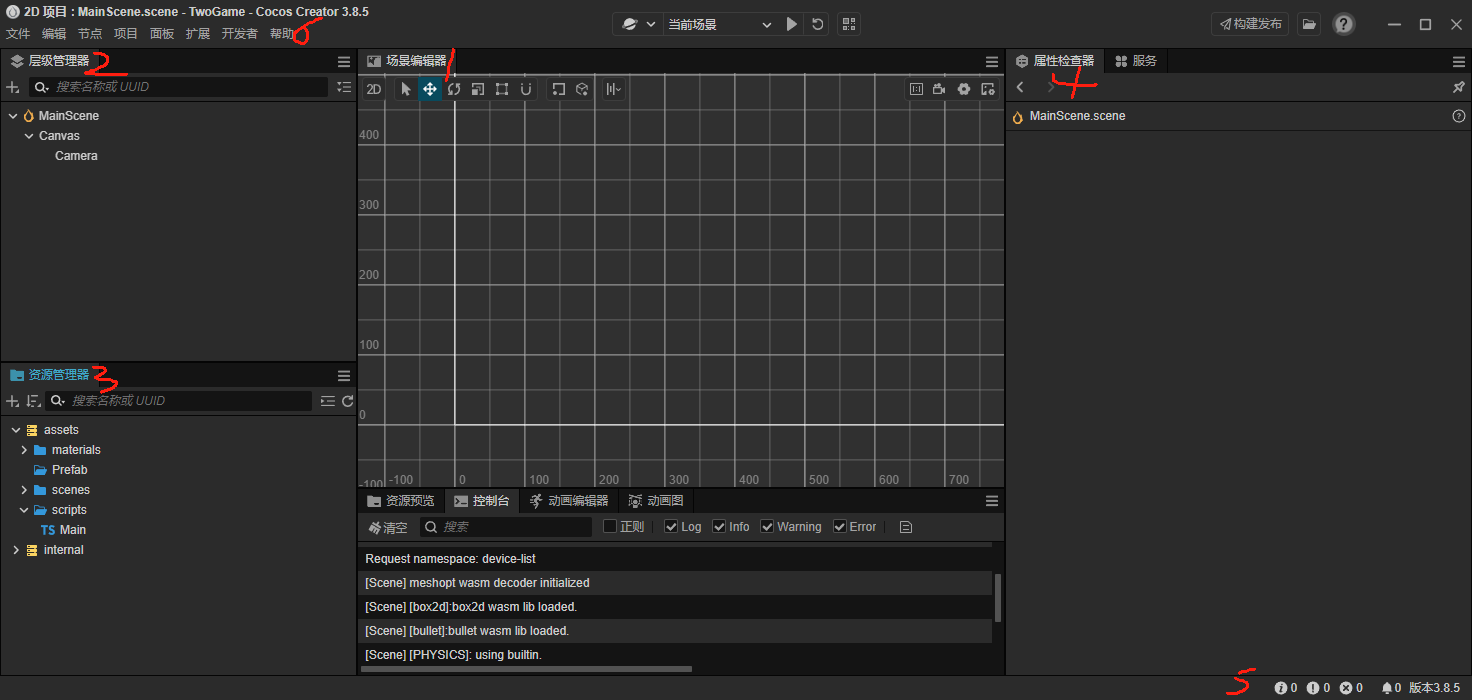
-
场景编辑器(Scene)
-
可视化编辑游戏场景,拖拽调整节点位置。
-
-
层级管理器(Hierarchy)
-
管理场景中的所有节点(Node),类似文件夹结构。
-
-
资源管理器(Assets)
-
存放所有游戏资源(图片、脚本、音效等)。
-
-
属性检查器(Inspector)
-
显示选中节点的属性和组件(如位置、旋转、脚本参数)。
-
-
控制台(Console)
-
显示代码运行时的日志和错误信息。
-
-
工具栏(Toolbar)
-
运行游戏、保存场景、切换2D/3D模式等。
-
04. 运行第一个项目
点击工具栏的 ▶️ 按钮(或按 Ctrl+P)
-
等待浏览器自动打开,看到 “Hello World!” 文字,说明成功!
🔥 案例尝试:
-
在层级管理器选中 Canvas 节点
-
在属性检查器找到 Label 组件,修改文字内容为“你好,Cocos!”
-
再次运行游戏,观察变化。
📝 本阶段任务
-
完成 Cocos Creator 安装和项目创建。
-
修改默认文字并成功运行。
-
尝试拖拽一张图片到资源管理器,并添加到场景中(自行探索)。
常见问题预解答:
-
安装失败:关闭杀毒软件,或尝试以管理员身份运行安装程序。
-
项目创建失败:检查路径是否含中文或特殊符号。
-
编辑器卡顿:在
偏好设置→通用中关闭“实时预览”。
总结
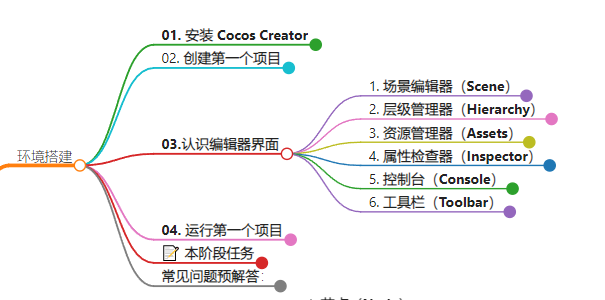
























 377
377

 被折叠的 条评论
为什么被折叠?
被折叠的 条评论
为什么被折叠?










